如何在不停机的情况下将 WordPress 网站移至新主机
已发表: 2023-11-16您想在不停机的情况下将您的网站移至新主机吗? 如果您的答案是肯定的,那么您来对地方了。 将网站迁移到新主机绝非易事。 确保安全迁移需要花费大量的时间和精力。
将网站迁移到新主机时,您不希望丢失任何文件、页面、内容、图像或其他必要的详细信息。
更重要的是迁移没有延迟,这样你就不会失去客户,对吗? 在本文中,我们将帮助您了解将网站零停机迁移到新主机所涉及的步骤。
什么是停机时间以及为什么它很重要?
停机时间是指某事物停止运行的时期。 简而言之,当您的网站无法正常工作时,URL 就会失效,您的客户会看到一个损坏的链接,这意味着该网站已关闭。
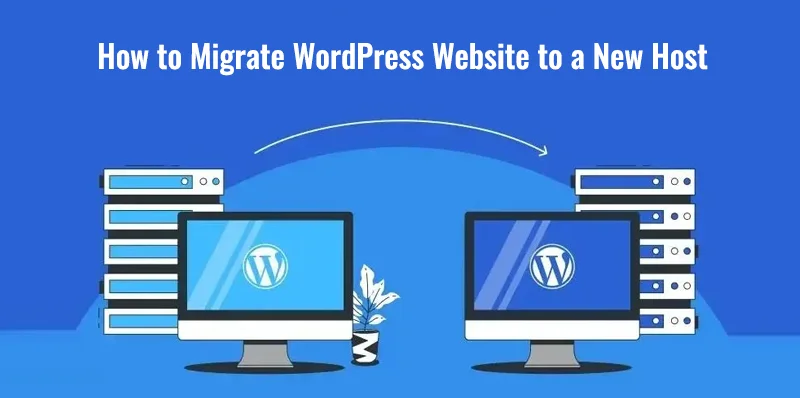
在修复并重定向之前,客户将无法访问该网站。
停机是一个问题,即使几个小时也会吓跑您的客户。 您的客户可能认为您已经离开了公司,这最终会影响您网站的 SEO 排名。 因此,停机时间确实很重要,您应该尽力避免它。
企业主甚至不太关心停机的个人将他们的企业置于失去市场关注的高风险中。 如果您经营一家企业,您不希望客户认为您的企业不再运营。 如果您是一名自由职业者,您可能不想让潜在客户显得无法接触。
因此,通过本分步指南,您可以立即将您的网站迁移到新主机并保持竞争优势。
如何在零停机的情况下将 WordPress 网站迁移到新主机?
在开始将 WordPress 网站迁移到新主机之前,您需要考虑所选主机是 WordPress 友好的平台。 你必须做一些研究。
WordPress 有最低要求,其最合适的托管平台是与 MySQL、PHP 和 HTTPs 版本兼容。 大多数托管提供商都满足这些要求。 因此,您在为 WordPress 网站寻找新主机时不会遇到任何困难。
购买托管计划后,您将需要一个迁移插件来帮助您将 WordPress 网站迁移到新主机。 有许多迁移插件,例如 Duplicator、BackupBuddy、UpDraftPlus 等。
注意:在新主机上安装 WordPress 之前,请等待迁移完成。
在这里我们将看到如何使用 Duplicator 插件迁移 WordPress 网站。
安装所选的迁移插件; 我们将使用复印机。 您可以下载您选择的复制器插件。 下载插件后,您将看到该插件的新选项卡。
现在,我们准备将 WordPress 网站迁移到新主机。
将 WordPress 网站迁移到新主机并实现零停机的 5 步指南
第 1 步:导出 WordPress 网站的副本
安装插件后,导航到 WordPress 仪表板,单击新的 Duplicator 选项卡,然后选择 Packages > Create New。
包是 Duplicator 用于识别您的网站副本的名称。 该插件可以创建无限数量的副本。 您必须为您的网站副本命名。 在设置下,使用默认设置将网站存储在服务器上。
现在,单击插件的“下一步”选项来评估您的网站并在创建包之前配置所有内容。 当插件扫描您的网站时,您可能会看到一些警告信号。
在继续下一步之前,您必须解决所有警告。 要解决警告,请单击展开按钮并按照说明进行操作。 如果您无法修复所有警告,请解决您可以解决的警告,然后单击“构建”选项继续操作。
该插件可能需要几分钟甚至更长时间,具体取决于您的 WordPress 网站的大小。 一旦插件创建了您网站的副本,您将在屏幕上看到一条“软件包已完成”消息,其中包含两个按钮选项 - 安装程序和存档。 单击两个按钮并将文件保存到您的计算机上。
步骤 2:将 WordPress 网站导入或上传到新主机
要将 WordPress 网站上传到新主机,您将需要 FTP 客户端或文件传输协议客户端。 您的主机的 cPanel 可能已为您提供了一组使用 FTP 服务器的凭据。 如果您忘记了 FTP 服务器的登录凭据,请联系客户支持寻求帮助。

登录 FTP 服务器后,转至 Public HTML 文件夹。 使用 FileZilla 的上传功能导入 WordPress 网站的副本,包括安装程序和存档文件夹。 上传 WordPress 网站的副本后,您应该继续第三步 - 修改您的主机文件。
第三步:修改主机文件
在此步骤中,您会将 WordPress 网站的域映射到新服务器的 IP 地址。 此步骤将使 WordPress 网站移动到新主机变得更加容易。
通过修改您的主机文件,我们将确保您的旧主机和新主机都有您网站的副本,以便在您将网站移动到新服务器时,查看者不会看到损坏的网页。
要修改Windows系统中的host文件,请进入C盘并打开Windows/System32/drivers/…和host文件。 在文本编辑器中打开主机文件,并将新主机现有域的 IP 地址添加到文件中。 要查找新的主机 IP 地址,请导航到 cPanel 并检查服务器信息部分。
如果您刚开始将网站迁移到新主机,则可能必须非常小心每一步。 因此,请花点时间找出 IP 地址和其他必要的详细信息。
第 4 步:运行安装程序并完成迁移过程
我们已经上传了您的 WordPress 网站的安装程序文件。 现在,我们将执行安装程序来完成网站迁移过程。 转至 www.yourwebsitedomain.com/installer.php。
您需要转到新网站主机的 cPanel,并为新迁移的网站设置数据库和用户。 在复制器安装程序选项卡中为数据库命名并设置用户名和密码。
现在,选择“测试连接”按钮以检查一切是否正常。 如果一切都按计划进行,请向下滚动并单击“运行开发”选项。
稍等片刻,让插件完成它的工作。 该过程完成后,插件将要求您确认新的网站路径和标题,并提供设置新管理员帐户的选项。
确认路径并创建新的管理员帐户后,导航到下一个屏幕,您必须在其中测试网站的工作情况。 在下一个屏幕上,将有四个按钮 - 保存永久链接、测试站点、安全清理和显示报告。 您必须检查所有四个按钮才能完成迁移过程。
第 5 步:更新域的名称服务器
现在,我们即将进行最后一步,以零停机时间将 WordPress 网站迁移到新主机。 在此步骤中,我们将更新您的新主机服务器上的域的名称服务器。
名称服务器将显示在新主机的 cPanel 上。 请记住,您的网站仍然有效,您的网站用户仍然可以不间断地访问它。
要更新域的名称服务器,请在旧主机上找到现有域,然后查找更改名称服务器的选项。 找到它后,您将看到两个选项 - 使用默认名称服务器和使用自定义名称服务器。 选择自定义名称服务器选项并输入名称。 就是这样。 您的 WordPress 网站现已迁移到新主机,无需任何停机。
让我们总结一下
为了让您更轻松,您需要执行以下五件事才能将您的 WordPress 网站毫不延迟地迁移到新主机。
1. 创建并导出现有 WordPress 网站的副本。
2. 在新主机上上传 WordPress 网站的副本。
3.修改hosts文件。
4. 运行安装程序并完成迁移过程。
5. 更新域名服务器。
如果您已经开始 WordPress 网站开发,那么这些步骤很简单。 您可以尝试找出将 WordPress 网站立即迁移到新主机的最佳方法。 但是,如果您不够自信,您可以随时寻求开发人员的帮助。 毕竟,身边有专家总是有帮助的。
为什么企业要更换他们的虚拟主机?
答案很简单:更快的速度和更多的功能可以吸引业务。 有些企业刚开始时流量很低,但随着时间的推移,流量会成倍增加。
更大的流量需要更好的托管服务,以便网站加载速度更快。 简而言之,加载速度是企业将 WordPress 网站迁移到新主机的众多原因之一。
还可能有其他原因,例如主机提供商的成本、服务、维护等。 迁移背后的原因可能因企业而异。 但如果您的网站加载不顺利,您应该考虑更改网站主机。
请记住,当谷歌分析网站进行搜索引擎优化时,它确实会考虑网站的用户体验和加载时间。 用户体验与网站的加载时间直接相关。 如果网站加载时间较长,用户会感到失望,他们可能会离开。
因此,企业更愿意将 WordPress 网站迁移到能够高速加载的新主机,以获得满意的客户体验。
